
Pourquoi mon iPhone est devenu lent
Si vous pensez que votre iPhone et votre iPad ralentissent avec le temps, vous avez probablement raison. La baisse de vitesse se produit si progressivement qu’elle est presque imperceptible, mais un jour, vous vous rendez compte que vos applications répondent lentement, que les menus sont lents et que Safari met une éternité à charger des sites Web simples. Dans cet article, je vais expliquer les vraies raisons pour lesquelles votre iPhone est si lent et vous montrer les correctifs qui permettront à votre iPhone, iPad ou iPod de fonctionner aussi vite que possible.
#iPhone 6, # iPhone 6 Plus, #iPhone 6s, #iPhone 6s Plus, #iPhone 7, #iPhone 7 Plus, iPhone 8, iPhone 8 Plus, iPhone X, iPhone XR, iPhone XS, iPhone XS Max, iPhone 11, iPhone 11 Pro, iPhone 11 Pro Max, iPhone SE, iPhone 12 mini, iPhone 12, iPhone 12 Pro, iPhone 12 Pro Max, #iPhone 13 mini, #iPhone 13, #iPhone 13 Pro
Avant de commencer : devrais-je simplement acheter un nouvel iPhone ou iPad ?
Les nouveaux iPhones et iPads ont des processeurs plus puissants, et il est vrai qu’ils sont plus rapides que les anciens modèles. La plupart du temps, cependant, il n’est pas nécessaire d’acheter un nouvel iPhone ou iPad si le vôtre est lent. Habituellement, un problème logiciel sur votre iPhone ou iPad est ce qui le ralentit et la réparation de votre logiciel peut faire toute la différence. C’est exactement le sujet de cet article.
Les vraies raisons pour lesquelles votre iPhone est si lent
Tous les correctifs que je décris dans cet article fonctionnent aussi bien pour les iPhones, iPads et iPods, car ils exécutent tous le système d’exploitation iOS d’Apple. Comme nous allons le découvrir, c’est le logiciel , pas le matériel, qui est à l’origine du problème.
Votre iPhone n’a plus d’espace de stockage disponible
Comme tous les ordinateurs, les iPhones ont un espace de stockage limité. Les iPhones actuels sont disponibles en versions 16 Go, 64 Go et 128 Go. (Go signifie gigaoctet, ou 1000 mégaoctets). Apple appelle ces quantités de stockage la « capacité » de l’iPhone et, à cet égard, la capacité de l’iPhone est comparable à la taille d’un disque dur sur un Mac ou un PC.
Après avoir possédé votre iPhone pendant un certain temps et pris beaucoup de photos, téléchargé de la musique et installé un tas d’applications, il est facile de manquer de mémoire disponible.
Les problèmes commencent à se produire lorsque la quantité d’espace de stockage disponible atteint 0. Je vais éviter une discussion technique à ce stade, mais il suffit de dire que tous les ordinateurs ont besoin d’un peu de « marge de manœuvre » pour que le logiciel fonctionne correctement.
Comment vérifier combien d’espace libre est disponible sur mon iPhone ?
Dirigez-vous vers Paramètres -> Général -> À propos et regardez le numéro à droite de Disponible. Si vous avez plus de quelques gigaoctets disponibles, passez à l’étape suivante – ce n’est pas le problème.

Combien de mémoire dois-je laisser disponible sur mon iPhone ?
L’iPhone est un appareil très économe en mémoire. D’après mon expérience, vous n’avez pas besoin de beaucoup de mémoire disponible pour que les choses se passent bien. Mon conseil pour éviter un iPhone lent est le suivant : gardez au moins 500 Mo d’espace libre et 1 Go d’espace libre si vous souhaitez être totalement en sécurité.
Comment puis-je libérer de la mémoire sur mon iPhone ?
Heureusement, il est facile de localiser ce qui prend de la place sur votre iPhone. Dirigez-vous vers Paramètres -> Général -> Stockage iPhone et vous verrez une liste décroissante de ce qui prend le plus d’espace sur votre iPhone.

Les photos doivent être supprimées à l’aide de l’application Photos, d’iTunes ou du Finder, mais la musique et les applications peuvent facilement être supprimées de cet écran. Pour les applications, appuyez simplement sur le nom de l’application et appuyez sur Supprimer l’application . Pour Musique, faites glisser votre doigt de droite à gauche sur les éléments que vous souhaitez supprimer, puis appuyez sur Supprimer .
Vous pouvez rapidement optimiser le stockage de votre iPhone en activant certaines des fonctionnalités sous le sous- menu Recommandations . Par exemple, si vous activez la suppression automatique des anciennes conversations , votre iPhone supprimera automatiquement tous les messages ou pièces jointes que vous avez envoyés ou reçus il y a plus d’un an.
Toutes vos applications sont chargées en mémoire à la fois (et vous ne le savez pas)
Que se passe-t-il si vous ouvrez tout un tas de programmes en même temps sur votre Mac ou PC ? Tout ralentit. Votre iPhone n’est pas différent. J’ai couvert ce point dans d’autres articles, y compris mon article sur la façon d’économiser la batterie de l’iPhone , mais il est également nécessaire de traiter ici.
Chaque fois que vous ouvrez une application, elle est chargée dans la mémoire de l’application sur votre iPhone. Lorsque vous revenez à l’écran d’accueil, l’application se ferme, n’est-ce pas ? Tort!
Lorsque vous quittez une application, cette application dispose d’un certain temps pour passer à l’état suspendu et, en théorie, les applications devraient avoir très peu d’effet sur votre iPhone lorsqu’elles sont suspendues.
En réalité, même après avoir quitté une application, cette application reste chargée dans la RAM de votre iPhone. Comme je l’ai mentionné ci-dessus, l’iPhone gère extrêmement bien la mémoire, mais le fait d’ouvrir de nombreuses applications en même temps peut ralentir votre iPhone.
Quelles applications sont suspendues sur mon iPhone ? Et comment les fermer ?
Pour afficher les applications suspendues en mémoire sur votre iPhone, double-cliquez sur le bouton Accueil et vous verrez la vue Multitâche. Si votre iPhone n’a pas de bouton Accueil, balayez l’écran de bas en haut et maintenez votre doigt jusqu’à ce que la vue Multitâche s’ouvre.
Pour fermer une application, utilisez votre doigt pour la faire glisser vers le haut et hors du haut de l’écran. Cela ne supprime pas l’application, mais il n’efface l’application de la mémoire suspendue sur votre iPhone. Je recommande de fermer toutes vos applications au moins une fois tous les quelques jours pour que tout se passe bien.
J’ai vu des iPhones avec des dizaines d’applications suspendues en mémoire, et les effacer fait une énorme différence. Montrez aussi à vos amis ! S’ils ne savaient pas que toutes leurs applications étaient encore chargées en mémoire, ils vous seront reconnaissants de votre aide.
Gardez vos applications à jour
Une façon de faire fonctionner efficacement votre iPhone et vos applications est de les mettre à jour régulièrement. Les développeurs publient des mises à jour d’applications pour corriger les bogues et introduire de nouvelles fonctionnalités.
Pour voir quelles applications ont des mises à jour disponibles, ouvrez l’ App Store et appuyez sur l’ icône de compte dans le coin supérieur droit de l’écran.
Faites défiler jusqu’à la section Mises à jour, puis appuyez sur Mettre à jour à côté d’une application que vous souhaitez mettre à jour, ou appuyez sur Tout mettre à jour pour mettre à jour chacune de vos applications simultanément.

Vous devez mettre à jour votre iPhone
Dirigez-vous vers Paramètres -> Général -> Mise à jour logicielle , et si une mise à jour logicielle est disponible, téléchargez-la et installez-la.

Mais les mises à jour logicielles ne peuvent-elles pas provoquer des ralentissements ?
Oui, ils le peuvent, mais voici ce qui se passe généralement après une mise à jour logicielle et pourquoi une autre mise à jour logicielle résout les problèmes causés par la première. Illustrons en utilisant notre ami que nous appellerons Bob :
- Bob met à jour son iPad vers iPadOS 14. C’est vraiment très lent. Bob est triste.
- Bob et tous ses amis se plaignent à Apple de la lenteur de son iPad.
- Les ingénieurs d’Apple se rendent compte que Bob a raison et publient iPadOS 14.0.1 pour résoudre les « problèmes de performances » avec l’iPad de Bob.
- Bob met à jour son iPad. Son iPad n’est plus aussi rapide qu’avant , mais c’est beaucoup mieux qu’avant.
Certaines de vos applications fonctionnent toujours en arrière-plan
Il est important que certaines applications continuent de fonctionner même après leur fermeture. Si vous utilisez une application comme Facebook Messenger, vous voudrez probablement être alerté chaque fois que vous recevez un nouveau message. C’est bien beau, mais je pense qu’il est important que vous compreniez deux choses concernant les applications autorisées à s’exécuter en arrière-plan :
- Toutes les applications ne sont pas codées par des développeurs ayant la même compétence. Une application exécutée en arrière-plan peut ralentir considérablement votre iPhone, tandis qu’une autre peut avoir un impact indiscernable. Il n’y a pas de bonne façon de mesurer l’impact de chaque application, mais une règle empirique est que les applications moins connues avec des budgets plus petits peuvent être plus problématiques que les applications à gros budget, simplement en raison de la quantité de ressources nécessaires pour développer une application de classe mondiale.
- Je pense qu’il est très important pour vous de choisir les applications que vous souhaitez autoriser à continuer de s’exécuter en arrière-plan de votre iPhone.
Quelles applications sont autorisées à continuer à s’exécuter en arrière-plan de mon iPhone ?
Dirigez-vous vers Paramètres -> Général -> Actualisation de l’application en arrière-plan pour voir une liste des applications sur votre iPhone qui sont actuellement autorisées à continuer à s’exécuter même lorsqu’elles ne sont pas ouvertes.

Je ne recommande pas de désactiver complètement l’actualisation de l’application en arrière-plan, car comme nous l’avons déjà dit, autoriser certaines applications à s’exécuter en arrière-plan est certainement une bonne chose. Au lieu de cela, posez-vous cette question pour chaque application :
« Ai-je besoin de cette application pour m’alerter ou m’envoyer des messages lorsque je ne l’utilise pas ? »
Si la réponse est non, je vous recommande de désactiver l’actualisation de l’application en arrière-plan pour cette application spécifique. Parcourez la liste et si vous êtes comme moi, il ne vous restera que quelques applications sélectionnées à la fin.
Pour en savoir plus sur cette fonction, l’article d’assistance d’Apple sur le multitâche et l’actualisation de l’application en arrière-plan contient de bonnes informations. Sachez cependant que les articles de support sur le site Web d’Apple ont tendance à être écrits dans une perspective idéaliste, alors que j’adopte une approche plus pragmatique.
Éteignez et rallumez votre iPhone
Le simple redémarrage de votre iPhone peut-il faire une grande différence ? Oui! Surtout si vous avez terminé toutes les étapes précédentes, éteindre votre iPhone purge la mémoire de l’iPhone et lui donne un nouveau départ propre.
Comment redémarrer mon iPhone ?
La façon de redémarrer votre iPhone varie en fonction du modèle que vous possédez. Si votre n’a pas Face ID, maintenez enfoncé le bouton Veille / Réveil (également appelé bouton d’alimentation) jusqu’à ce que « glisser pour éteindre » apparaisse. Si votre iPhone a Face ID, maintenez simultanément le bouton latéral et l’un des boutons de volume enfoncés jusqu’à ce que « glisser pour éteindre » apparaisse.
Faites glisser votre doigt sur l’écran et attendez que votre iPhone s’éteigne complètement. Ne soyez pas surpris s’il faut environ 30 secondes pour que le petit cercle blanc s’arrête de tourner.
Une fois votre iPhone éteint, maintenez enfoncé le bouton d’alimentation (iPhones sans Face ID) ou le bouton latéral (iPhones avec Face ID) jusqu’à ce que le logo Apple apparaisse, puis relâchez. Si vous avez terminé les étapes ci-dessus, vous constaterez une augmentation notable de la vitesse après le redémarrage. Vous avez allégé la charge sur votre iPhone, et votre iPhone vous montrera sa gratitude avec une vitesse accrue.
Supprimez les widgets inutiles
Widgets iOS 14 repensés. Ils peuvent maintenant être ajoutés directement à l’écran d’accueil, et ils sont un peu plus dynamiques. Alors que les widgets vous permettent de personnaliser votre iPhone et d’en tirer le meilleur parti, en avoir trop sur l’écran d’accueil peut ralentir votre iPhone. C’est une bonne idée de vérifier vos widgets et de supprimer ceux que vous n’utilisez pas.
Tout d’abord, balayez de gauche à droite sur l’écran d’accueil jusqu’à ce que vous l’ayez complètement déplacé vers la gauche. C’est là que les widgets vivaient exclusivement avant iOS 14. Appuyez sur Modifier , puis sur le bouton moins dans le coin supérieur gauche d’un widget pour le supprimer.

Ensuite, balayez de gauche à droite pour revenir à l’écran d’accueil principal. Appuyez et maintenez sur n’importe quel widget que vous souhaitez supprimer, puis appuyez sur Supprimer le widget . Appuyez sur Supprimer lorsque la fenêtre contextuelle de confirmation apparaît.

Désactiver Push Mail
Lorsque Push Mail est activé, votre iPhone reste constamment connecté à votre serveur de messagerie afin de vous envoyer de nouveaux e-mails dès leur arrivée. Bien que cela puisse sembler pratique, votre iPhone peut ralentir lorsqu’il vérifie toujours s’il y a de nouveaux messages. Nous vous recommandons de basculer le courrier de Push vers Fetch pour accélérer votre iPhone (et économiser également de la batterie ).
Ouvrez Paramètres et appuyez sur Mail -> Comptes . Appuyez sur le compte dont vous souhaitez modifier les paramètres.

Ensuite, appuyez sur Récupérer de nouvelles données et désactivez le commutateur à côté de Push en haut de l’écran. Enfin, sélectionnez la fréquence à laquelle vous souhaitez que votre iPhone récupère les nouveaux messages.

Conseils bonus pour un iPhone plus rapide
Après avoir écrit cet article, il y a quelques scénarios moins courants que je pense devoir aborder.
Accélérez Safari en effaçant les données de site Web enregistrées
Si Safari fonctionne lentement, l’une des raisons les plus courantes de la lenteur de la vitesse est que votre iPhone a accumulé beaucoup de données de site Web enregistrées. Il s’agit d’un processus normal, mais si trop de données s’accumulent sur une longue période, Safari peut ralentir. Heureusement, effacer ces données est facile.
Dirigez-vous vers Paramètres -> Safari et appuyez sur Effacer l’historique et les données du site Web, puis à nouveau sur Effacer l’historique et les données pour supprimer l’historique, les cookies et autres données de navigation de votre iPhone.

Réinitialiser tous les paramètres pour tout accélérer
Si vous avez tout essayé ci-dessus et que votre iPhone est encore trop lent, Réinitialiser tous les paramètres est souvent une solution miracle qui peut accélérer les choses.
Parfois, un fichier de paramètres corrompu ou une mauvaise configuration d’une application spécifique peut faire des ravages sur votre iPhone, et la recherche de ce type de problème peut être très, très difficile.
Réinitialiser tous les paramètres efface et restaure tout dans l’application Paramètres aux paramètres d’usine, mais il ne supprime aucune application ou donnée de votre iPhone. Je ne recommande de le faire que si vous avez épuisé toutes vos autres options. Vous devrez vous reconnecter à vos applications, alors assurez-vous de connaître vos noms d’utilisateur et mots de passe importants avant de le faire.
Si vous avez décidé de l’essayer, accédez à Paramètres -> Général -> Transférer ou réinitialiser l’iPhone -> Réinitialiser -> Réinitialiser tous les paramètres pour restaurer votre iPhone à ses paramètres d’usine.
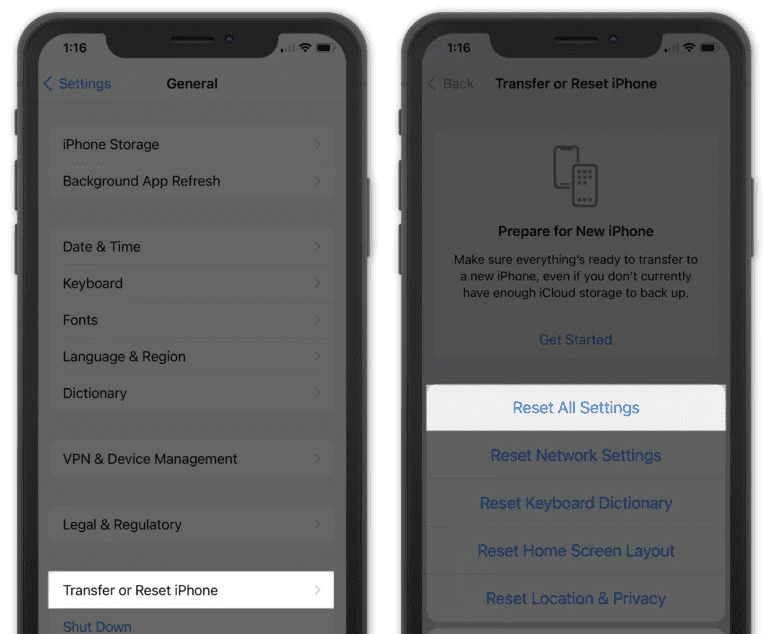
Conclusion
Si vous vous demandez pourquoi votre iPhone est si lent, j’espère sincèrement que cet article vous a aidé à aller au cœur du problème. Nous avons passé en revue les raisons pour lesquelles les iPhones, iPads et iPods deviennent plus lents avec le temps, et nous avons discuté de la façon de rendre votre iPhone plus rapide. J’aimerais avoir de vos nouvelles dans la section commentaires ci-dessous, et comme toujours, je ferai de mon mieux pour vous aider en cours de route.
